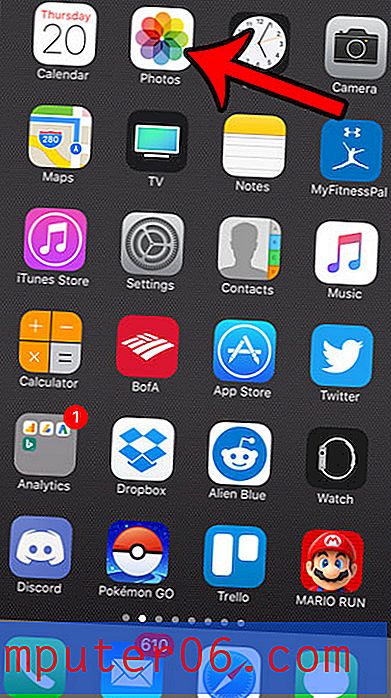Como ativar o cálculo iterativo no Planilhas Google
Se você possui uma fórmula no Planilhas Google que contém uma referência circular, pode ser que a execução dessa fórmula seja problemática. Isso ocorre devido à configuração padrão do Planilhas Google, na qual o cálculo iterativo é desativado por padrão. Muitas fórmulas que contêm referências circulares geralmente o fazem acidentalmente e podem causar problemas em potencial, se não forem intencionais.
Porém, se você estiver usando intencionalmente referências circulares, precisará ativar a opção de cálculo iterativo. O guia abaixo mostra onde encontrar essa configuração, além de como você pode especificar o número máximo de iterações e um limite para quando deve parar de ocorrer.
Como ativar o cálculo iterativo no Planilhas Google
As etapas deste artigo foram realizadas no Google Chrome. Essas etapas também devem funcionar em outros navegadores da Web, mas podem variar se você estiver trabalhando em um dispositivo móvel ou em um aplicativo.
Etapa 1: abra seu Google Drive em https://drive.google.com/drive/my-drive e abra um arquivo do Planilhas Google.
Etapa 2: Clique na guia Arquivo na parte superior da janela.

Etapa 3: selecione a opção Configurações da planilha na parte inferior da tela.
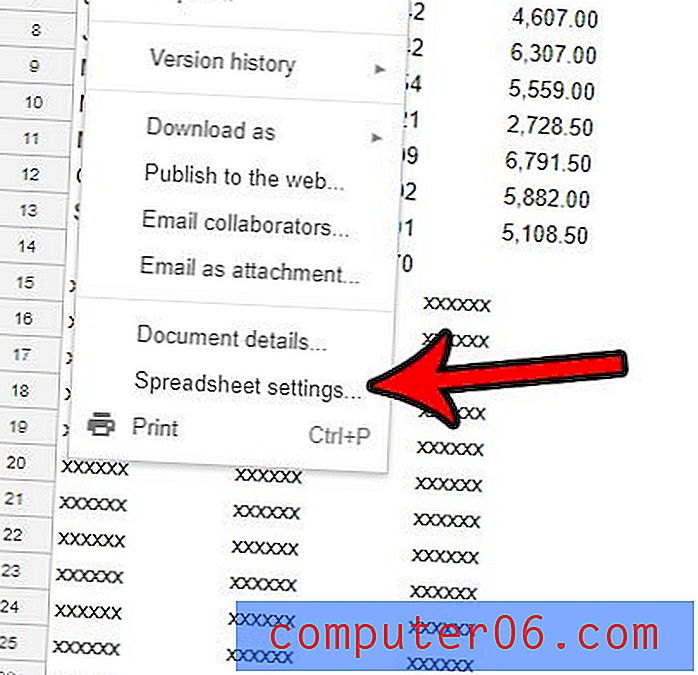
Etapa 4: Escolha a guia Cálculo perto do centro da janela.
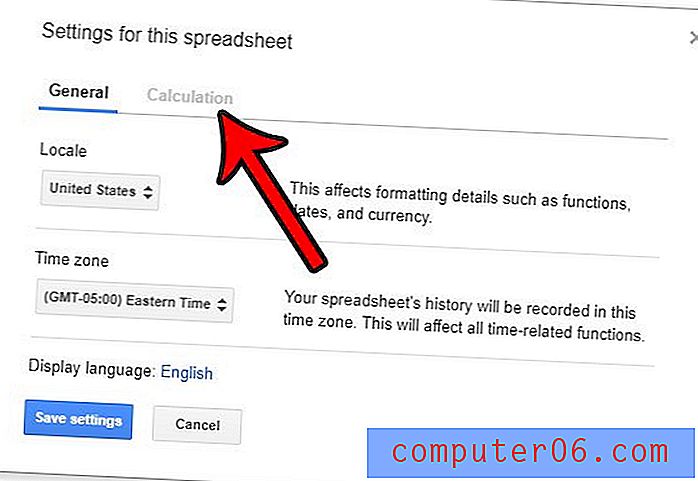
Etapa 5: clique no menu suspenso Cálculo iterativo, ative-o e especifique o número máximo de iterações e o limite . Você pode clicar no botão Salvar configurações para salvar as configurações.
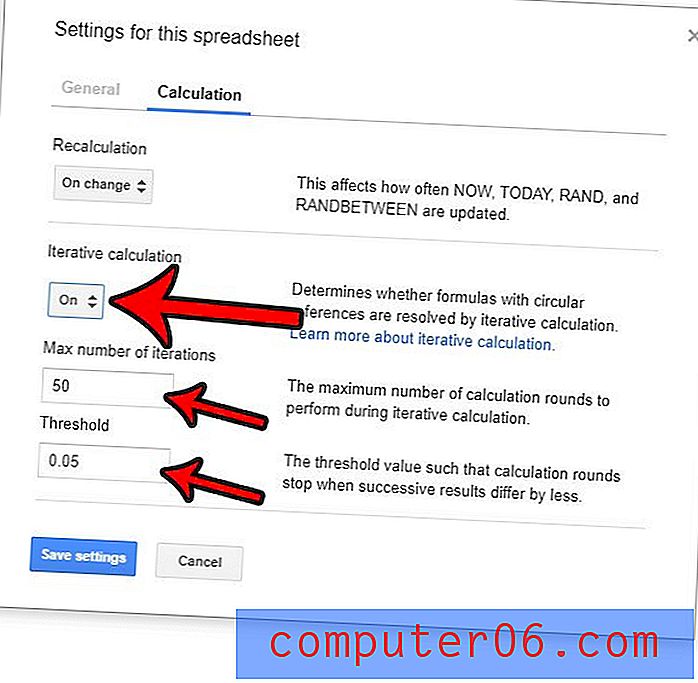
Você costuma trabalhar como parte de uma equipe no Planilhas Google e gosta de usar o recurso Notas? Descubra como limpar todas as anotações de uma planilha para que elas não estejam presentes quando você precisar enviar uma versão final da planilha ou compartilhá-la com alguém que não deseja ver todas as anotações internas.